
Termos de uso
Clique na bandeira de seu pais,
para a tradução.
Dependendo de sua conexão a
tradução pode demorar um pouco
.png)          
- 1Tube
-
Plugin
DragonFly
-
Plugin VM Distortion
-
Plugin Muras Meister
-
Plugin VM
Experimental
-
Plugin Alf´s Borber FX
-
Plugia AAA Filters
-
Tutorial em EML
AQUI
-
Video
AQUI
- Efeitos do PSP
Roteiro
Clique na borboleta
para seguir o tutorial
Vamos começar!!!
Direitos autorais reservados
Qualquer semelhança é mera coincidência.
Proibido repasse total ou parcial, cópias,
alterações
publicação em sites ou blogs, sem autorização da
autora.
OBSERVAÇÃO:- Não esqueça de colocar os
créditos a quem de direito
 Créditos Créditos 
Tube Principal:- LB
Tube
Versão:-LB
- Outras Versões
- Neusa Novaes
-
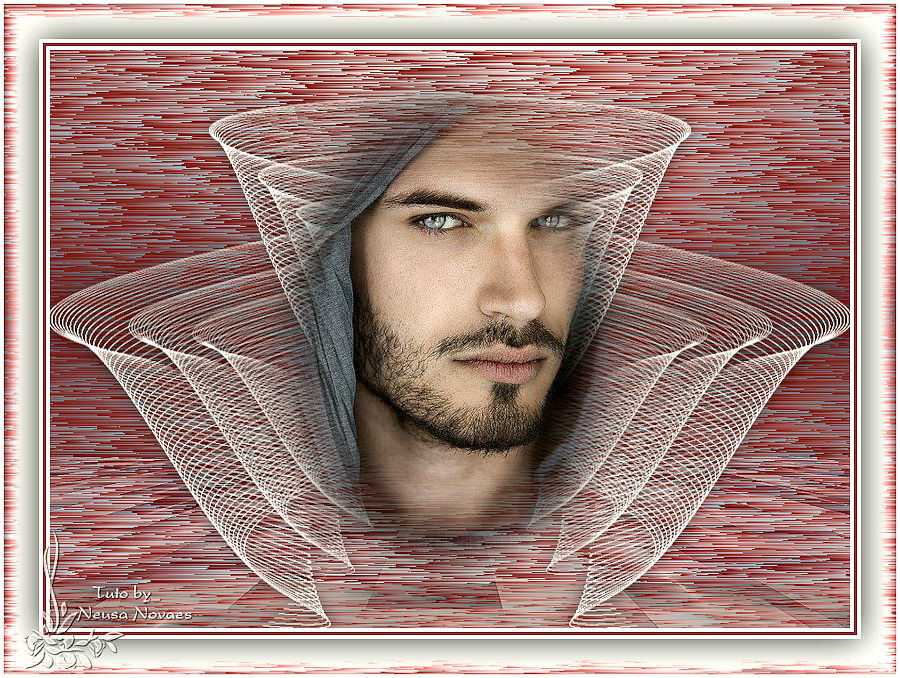
- Victor
-

- Clo
-
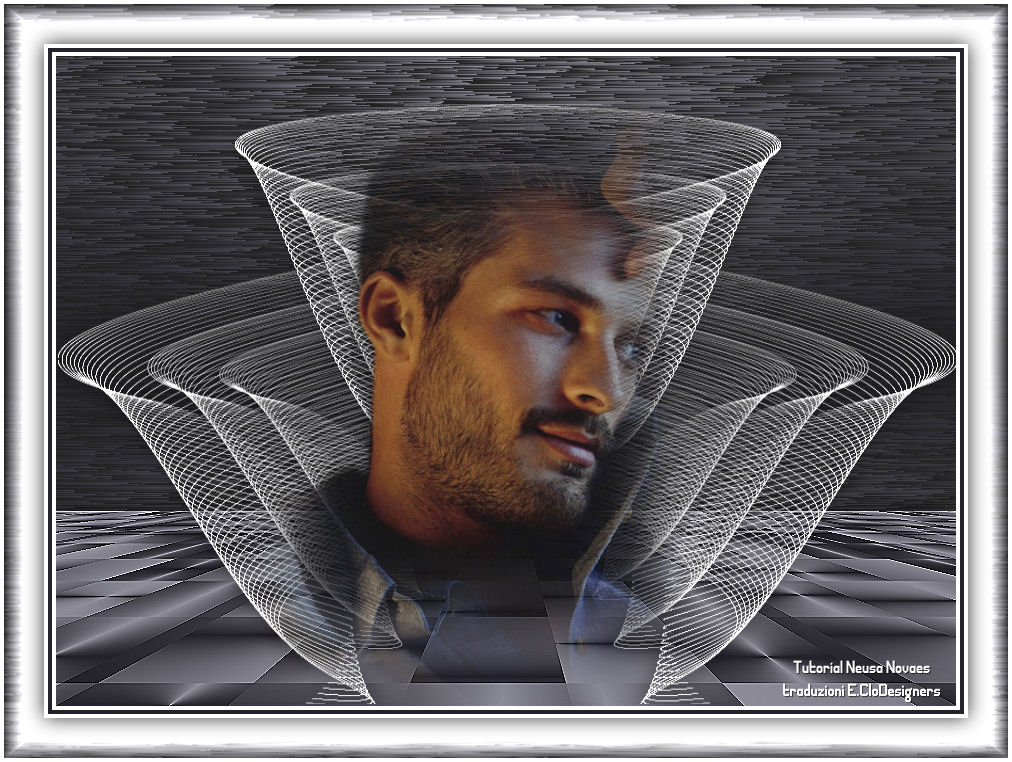
|

